Remplir un enregistrement
Saisie de données texte
Il existe plusieurs types de rubriques : des rubriques de texte, de nombre, de date, de type conteneur ou des rubriques calculées. Les rubriques calculées ne sont pas modifiables directement, leur contenu dépendant de celui d'autres rubriques. Le renseignement de certaines rubriques est indispensable au bon fonctionnement du logiciel, notamment des rubriques Édition et Référence dans Oeuvres. Si ces rubriques sont vides, elles sont signalées par le symbole ![]() ou par un panneau d'alerte.
ou par un panneau d'alerte.
Important : Il vous est possible d'annuler une frappe de clavier tant que vous n'êtes pas sorti de la rubrique active.
En règle générale, les données sont saisies directement dans les rubriques. Elles peuvent également être importées depuis d'autres applications ou fichiers (consultez le chapitre Importation pour en savoir plus). Certaines rubriques affichent, chaque fois que vous positionnez le curseur à l'intérieur, une liste de valeurs. Ces listes de valeurs reprennent automatiquement des termes déjà entrés dans la même rubrique dans d'autres enregistrements (voir image ci-dessous).
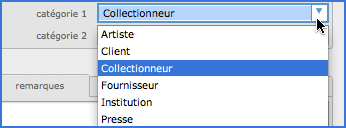
 Conseils d'utilisation
Conseils d'utilisation
Si vous entrez du texte par copier/coller il conservera, dans la majorité des cas, les attributs stylistiques (police, taille, couleur...) de son document d'origine. Immédiatement après le collage du texte et sans sortir le curseur de la rubrique, allez à Edition -> Annuler Formatage pour supprimer le style de texte. Le même effet est obtenu par la combinaison des touches Pomme+Z sous Mac Os ou Ctrl+Z sous Windows. Si l'action de collage ne peut plus être annulée, aller à Format -> Supprimer Formatage. En tenant appuyée la touche Alt du clavier, vous supprimez le formatage de la rubrique sélectionnée dans le jeu des enregistrements trouvés.
Si le texte copié ne contient pas de style spécifique, le menu Annuler Formatage devient Annuler Frappe.
Insertion de fichiers multimédia
Les rubriques conteneur disposent d'un bouton Insérer permettant l'insertion d'images, de fichiers PDF* ou de fichiers vidéo. Il est également possible de déposer dans ces rubriques des fichiers multimédia depuis le Bureau de votre ordinateur ou, dans certains cas, depuis d'autres logiciels de gestion d'images comme iPhoto ou Aperture d'Apple.
* Sous Windows, Adobe Reader (gratuit) doit être installé pour que les fichiers PDF lus par vGallery.
Les images peuvent être insérées dans vGallery "physiquement" ou y être stockées en tant que référence, auquel cas vGallery ne conserve qu'un lien vers l'image. Cette préférence peut être définie dans les Préférences d'utilisateur.
Important : Si les images sont stockées comme référence, vGallery ne mémorise que le chemin vers l'image. Si vous déplacez ou supprimez l'image par la suite, ce chemin devient invalide et la rubrique affichera Impossible de trouver le fichier : (suivi du nom de l'image). L'insertion des images comme référence a pour avantage de ne pas augmenter la taille de votre base de données et de garantir la fluidité de son utilisation, surtout si vous stockez des images de haute résolution. Les vidéos quant à elles, sont toujours stockées comme référence.
Cliquez ici pour connaître les formats d'image supportés.
Importation d'un dossier d'images
Cette opération est détaillée dans le chapitre Importation.